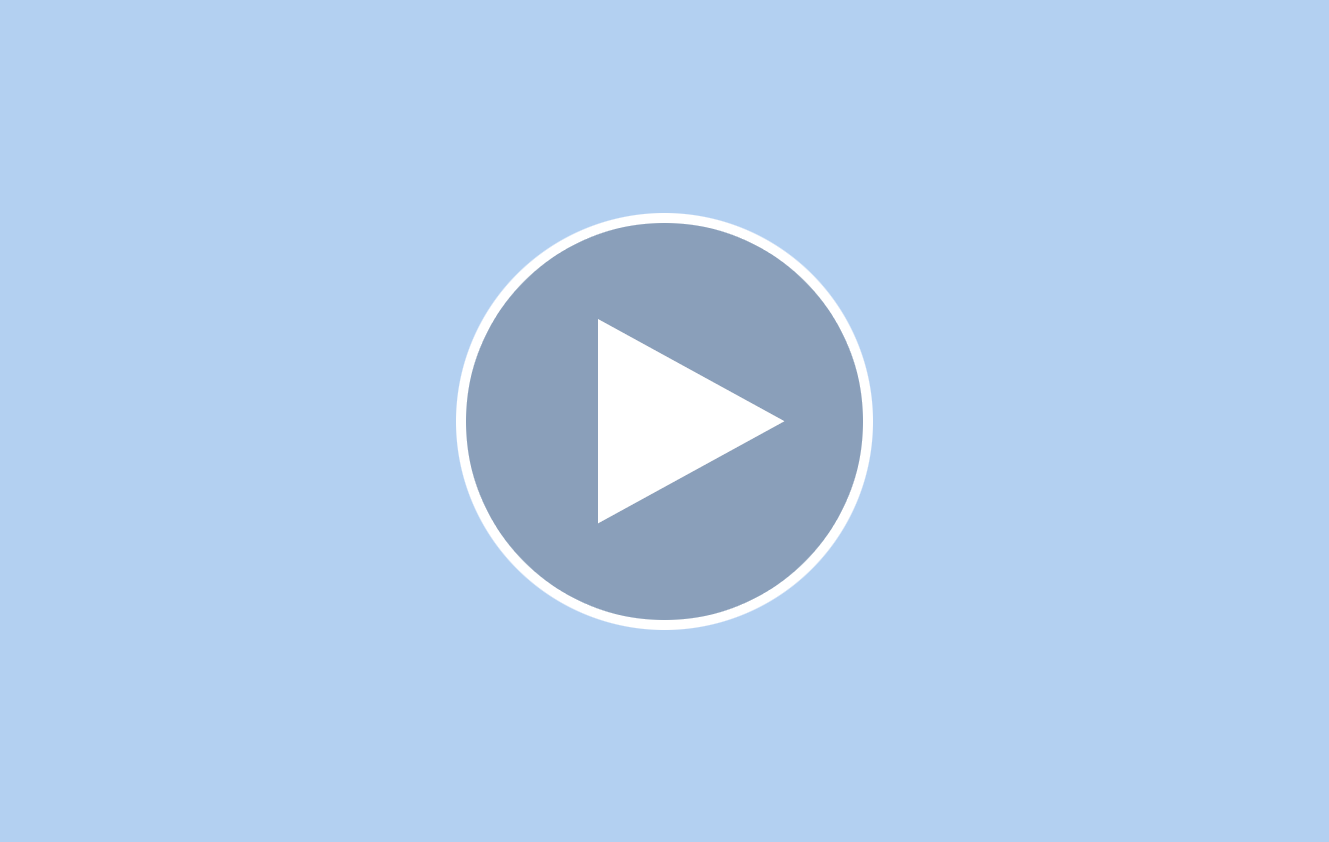字幕块的概念
字幕块是Arctime中最基础的概念之一,熟练掌握其概念和操作是高效调整时间轴的基础。
字幕块会出现在在时间轴中,时间轴横向代表时间,纵向代表轨道,这很好理解。那么字幕块在时间轴中的位置就代表一句话的开始时间,位于左侧的字幕块要比右侧的更早显示出来。字幕块的长度代表一句话的时长,这也很好理解。
如下图,第一句话会先显示出来,第一句消失后,第二句才会显示出来,但第二句话显示的时间更长。
使用教程 >
▪ 新手指南
字幕块的概念
字幕块是Arctime中最基础的概念之一,熟练掌握其概念和操作是高效调整时间轴的基础。
字幕块会出现在在时间轴中,时间轴横向代表时间,纵向代表轨道,这很好理解。那么字幕块在时间轴中的位置就代表一句话的开始时间,位于左侧的字幕块要比右侧的更早显示出来。字幕块的长度代表一句话的时长,这也很好理解。
如下图,第一句话会先显示出来,第一句消失后,第二句才会显示出来,但第二句话显示的时间更长。
横向表示时间
第一句话
第二句话内容较长
创建字幕块
在时间轴中,手工创建字幕块的方法有如下几种:
这里我们主要讲解前三种方法,其他方法在《上手必看教程》中有详细的演示。
调整字幕块
1、移动字幕块(时长不变)
只需要用鼠标拖拽即可(按住Shift键拖拽,可锁定左右位置,仅上下移动)。
也可以单击选中字幕块,按键盘“←”、“→”方向键,按像素微调。
2、调整字幕块的开始、结束时间(时长变化)
用鼠标拖拽其左右边缘即可。
也可以选中字幕块,按键盘上的“[”或“]”键修改其入点或出点到播放头所在的位置。
编辑字幕块文字
直接双击某个字幕块,即可让它进入编辑状态,可以直接修改编辑文字。编辑完成后,按回车或“Esc”键保存并退出编辑状态。
在字幕块被选中时,按回车键也可以进入编辑状态,效果同双击相同。再编辑状态下按F5键可以快速播放这句的音频。
选择、多选字幕块 [视频讲解]
单击即可选中一个字幕块;按Tab键可以切换选择下一个字幕块。
要多选的话,可以直接框选,也可以按住Shift键增选或减选。
也可以通过快捷键Ctrl+A选中全部字幕块,按下A可选中播放头所在的字幕块
如果需要选中某个轨道中所有的字幕块,先在这个轨道空白处双击鼠标,将轨道高亮,然后按快捷键Ctrl+Shift+A即可。
如需按时间范围选择字幕块,先在时间轴中用I/O键设定内容入点出点,然后在右键菜单点击“选中内容入点出点间所有字幕块”。
若当前选中的字幕块分布在多个轨道中,但只想保留某个轨道中的字幕块为选中状态,先按↑↓键切换轨道,然后按快捷键Shift+A即可过滤。
另外,你也可以通过主菜单,选中所有空白字幕块或无音频字幕块。
从字幕块复制文字
选中一个或多个字幕块后,按快捷键Ctrl+C,即可一次性将这些字幕块中的文字复制出来,为一行一句的格式。
将文字粘贴到字幕块
选中一个或多个字幕块后,按快捷键Ctrl+V,即可将文本依次填入字幕块中,每一行文字填入一个字幕块。
清除字幕块中的文字
选中一个或多个字幕块后,按快捷键Alt+删除,即可清空这些文字,并保留字幕块。
同时移动多个字幕块的位置
选中一个或多个字幕块后,即可通过鼠标批量调整。
更多操作
右键单击选择的字幕块,会弹出右键菜单,可以自行探索。
被选中的字幕块以红色高亮标识